A harmadik féltől származó alkalmazásokkal kapcsolatos problémák tolerálhatók, de mi történik, ha a Google Play nem működik? Ott kezdődik a fejfájás. Egyes Android-felhasználók arról számolnak be, hogy a frissítések hibakeresése üzenetet kapják a Google Play Áruházban, amikor megpróbálják frissíteni az alkalmazásokat. Ez sok okból rossz, és a lehető leghamarabb kezelni kell. De mi a teendő, ha ilyen probléma merül fel? Tekintse meg az alábbi lépéseket, hogy megtudja, hogyan lehet gyorsan kijavítani.
Tartalomjegyzék:
- Ellenőrizze a hálózatot
- Helyi adatok törlése a Google Play Áruházból
- Törölje a gyorsítótárat és az adatokat a kapcsolódó szolgáltatásokból
- Jelentkezzen ki, majd jelentkezzen be újra Google Fiókjával
- Távolítsa el a Google Play Áruház frissítéseit
- Frissítse a firmware-t
- Állítsa vissza a készüléket a gyári beállításokra
Miért írja ki a Google Play-em, hogy Hiba keresi a frissítéseket?
1. Ellenőrizze a hálózatot
Ennek a hibának a fő oka a Google Play Áruházban a legnyilvánvalóbb. Stabil internetkapcsolatra van szüksége a Google Play Áruházból származó alkalmazások letöltéséhez, frissítéséhez vagy akár böngészéséhez. Függetlenül attól, hogy Wi-Fi hálózatról vagy mobil adatátvitelről van szó, ez a kiválasztott beállításoktól függ.
Ezért próbálja meg bontani a kapcsolatot, majd újra csatlakozni a Wi-Fi-hez, majd próbálja meg újra frissíteni az alkalmazásokat. Indítsa újra az Androidot és az útválasztót, vagy felejtse el a hálózatot, és csatlakozzon újra.
Ha csatlakozási problémái vannak, és nem tudja, mit tegyen, van egy jó cikkünk a témában. Nézd meg itt .
2. Törölje a helyi adatokat a Google Play Áruházból
A következő lépés a helyben tárolt adatok törlése a Google Play Áruházból. Egyes esetekben csak a gyorsítótárat választják, de a teljes tárhely (adatok) törlése alaposabb megközelítés. Az adatsérülés nem ritka, különösen akkor, ha nemrég frissített egy újabb Android-verzióra. Az adatok törlésével pedig visszaállítja az alkalmazást.
A következőképpen törölheti a helyi adatokat a Google Play Áruházból Android készülékén:
- Nyissa meg a Beállítások lehetőséget .
- Koppintson az Alkalmazások elemre .
- Válassza az Összes alkalmazás vagy az Alkalmazások kezelése lehetőséget .
- Keresse meg a Google Play Áruházat , és nyissa meg a telepített alkalmazások listájából.
- Koppintson a Tárhely elemre .
- Koppintson az Adatok törlése elemre , és erősítse meg.
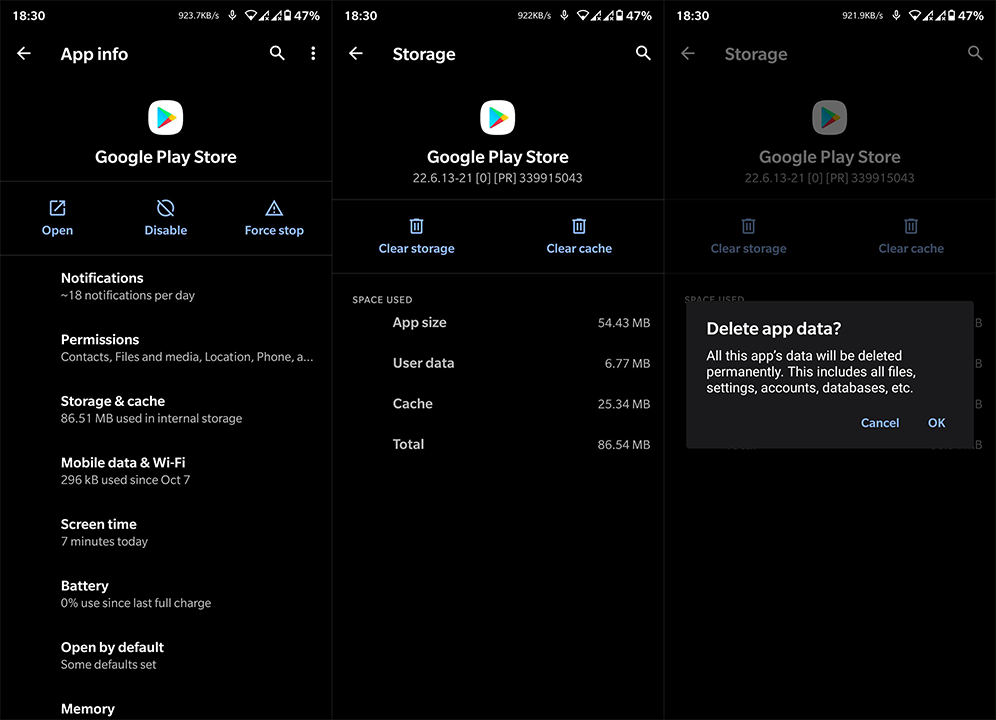
- Indítsa újra az eszközt, és csatlakozzon Wi-Fi-hálózathoz .
- Nyissa meg a Play Áruház > Saját profil ikonja > Alkalmazások és eszközök kezelése lehetőséget, és ellenőrizze a frissítéseket .
Ha továbbra is megjelenik a frissítések hibakeresése a Play Áruházban, folytassa a hibaelhárítást.
3. Törölje a gyorsítótárat és az adatokat a kapcsolódó szolgáltatásokból
Bár a Google Play Áruház problémái vannak, ez nem feltétlenül jelenti azt, hogy maga az alkalmazás nem működik. A probléma a kapcsolódó szolgáltatásokban rejlik, amelyek közvetlenül befolyásolják az Áruház működését. A két szolgáltatásra a Google Services Frameworkre és a Google Play Servicesre gondolunk.
Emiatt javasoljuk a helyi adatok törlését e kettőből is. Ez segíteni fog az adott probléma megoldásában. A következőket kell tennie:
- Lépjen újra a Beállítások > Alkalmazások > Minden alkalmazás elemre .
- Érintse meg a 3 pontos menüt, és válassza a Rendszerfolyamatok megjelenítése lehetőséget.
- Keresse meg a Google Play Szolgáltatásokat , és nyissa meg az alkalmazást a listából.
- Válassza a Tárhely lehetőséget .
- Törölje az adatokat , és erősítse meg, amikor a rendszer kéri.
- Tegye ugyanezt a Google Services Framework esetében is .
- Indítsa újra az eszközt, és keresse a fejlesztéseket.
4. Jelentkezzen ki, majd jelentkezzen be újra Google Fiókjával
A Google szolgáltatásainak Android-eszközén való használatához be kell jelentkeznie Google-fiókkal . Néha probléma adódik a Google-fiók integrációjával, ami problémákat okozhat a különböző szolgáltatásokkal kapcsolatban. A probléma megoldásának legjobb módja, ha egyszerűen eltávolítja a fiókot, és újra hozzáadja.
Kövesse az alábbi utasításokat a Google-fiók eltávolításához és újbóli hozzáadásához Androidon:
- Nyissa meg a Beállítások lehetőséget .
- Válassza a Fiókok lehetőséget .
- Válassza a Google lehetőséget .
- Koppintson a Továbbiak elemre, és távolítsa el a Google-fiókot .
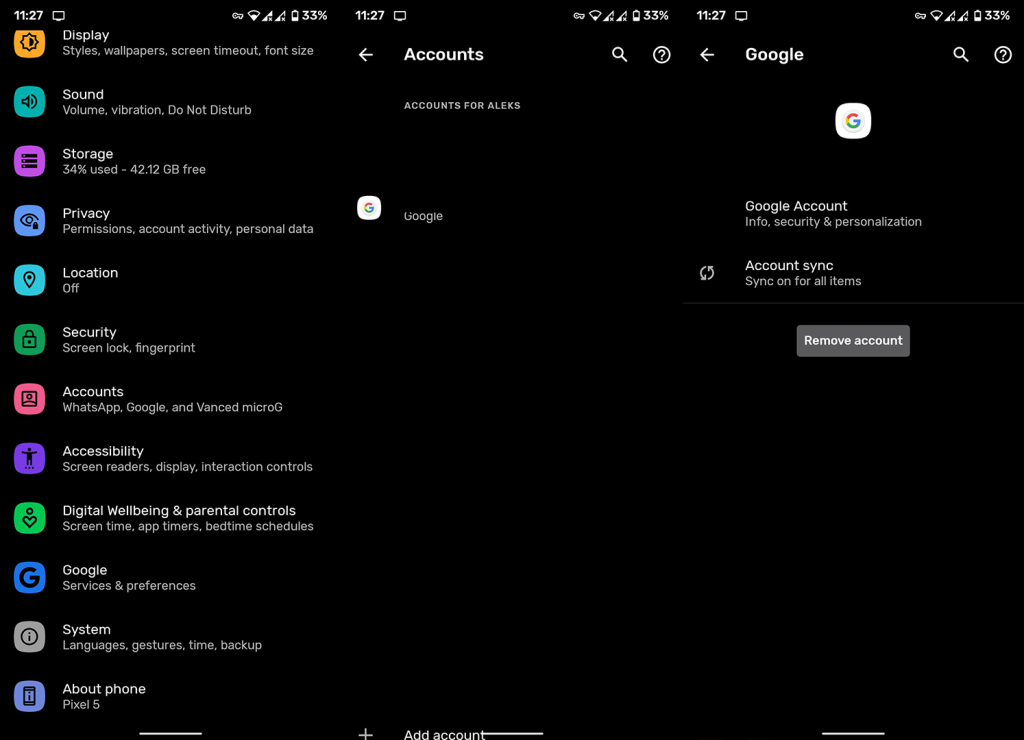
- Indítsa újra az eszközt, és jelentkezzen be újra.
- Próbálja meg frissíteni az alkalmazásokat a Google Play Áruházban.
Ha a Frissítések hibakeresése üzenet továbbra is megjelenik a Google Play Áruházban, amikor megpróbálja frissíteni az alkalmazásokat, folytassa a következő lépéssel.
5. Távolítsa el a Google Play Áruház frissítéseit
Most próbáljuk meg eltávolítani a frissítéseket a Google Play Áruházból. Természetesen nem távolíthatja el az alapvető rendszeralkalmazást, de visszaállíthatja az alapértelmezett rendszerértékekre. Ezzel alaphelyzetbe állítja az alkalmazást, és miután automatikusan frissül, probléma nélkül kell működnie.
A következőképpen távolíthatja el a Google Play Áruház frissítéseit Android-eszközéről:
- Nyissa meg a Beállítások lehetőséget .
- Lépjen az Alkalmazások > Minden alkalmazás > Play Áruház elemre .
- Érintse meg a hárompontos menüt a tetején, és válassza a Frissítések eltávolítása lehetőséget .
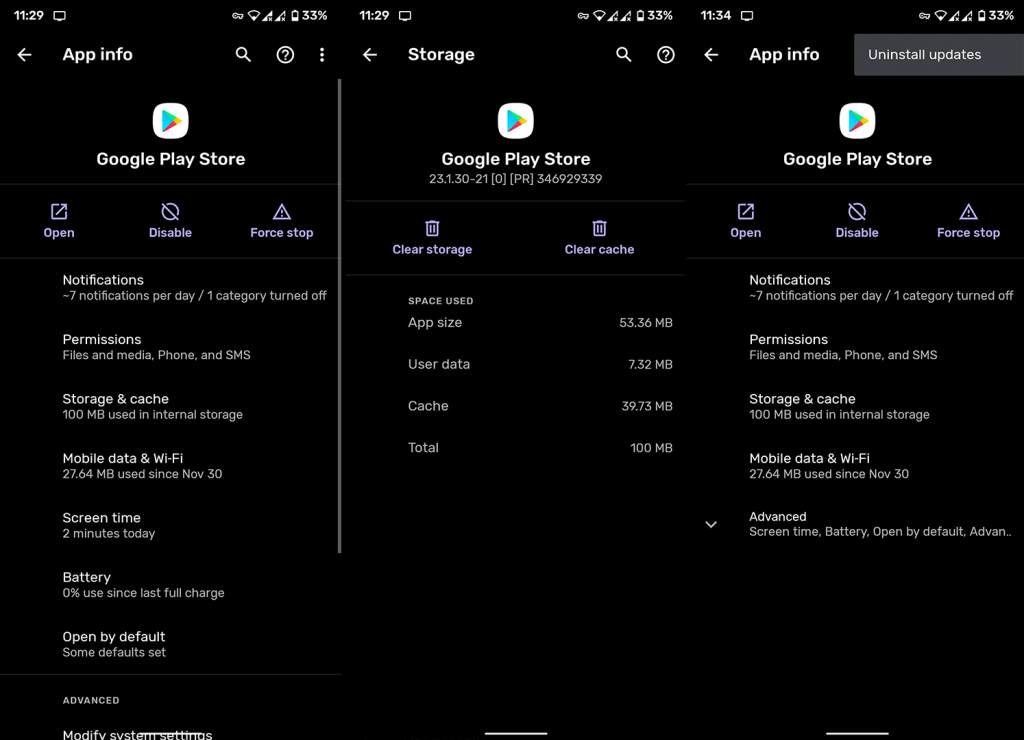
- Indítsa újra a telefont, és keresse a fejlesztéseket.
6. Frissítse a firmware-t
A telefon naprakészen tartása elengedhetetlen. Természetesen, ha vannak elérhető frissítések, és az eszköz továbbra is támogatott. És lehet, hogy a probléma nem a Google oldalán van, hanem egy rendszerhiba az Android felületén (OneUI, MIUI stb.). Az említett rendszer- és biztonsági frissítések adminisztrálása automatikusan történik, de manuálisan ellenőrizheti.
A következőképpen frissítheti Android-eszközét:
- Nyissa meg a Beállítások lehetőséget .
- Válassza a Szoftverfrissítés lehetőséget . Vagy Rendszer > Szoftverfrissítés.
- Koppintson a Frissítések keresése vagy a Letöltés és telepítés elemre .
- Telepítse az elérhető frissítéseket.
7. Állítsa vissza a készüléket a gyári beállításokra
Végül, ha az előző lépésekkel nem sikerült megoldani a problémát, mindenképpen próbálja meg a gyári beállítások visszaállítását. Tisztában vagyunk vele, hogy az eljárás milyen nehézkes lehet, különösen akkor, ha sok adatról kell biztonsági másolatot készítenie az eszköz visszaállítása előtt. Ennek ellenére valami nincs rendben az eszközzel, és a hibaelhárítási lehetőségek erre szűkülnek.
A gyári visszaállításról mindent megtudhat abban a cikkben, ahol részletesen beszélünk róla, itt . Az eszköz gyári alaphelyzetbe állításához általában a Beállítások > Rendszer > Visszaállítás > Gyári beállítások visszaállítása (vagy az összes adat törlése) menüpontra kell lépnie. Rendkívül fontos, hogy mindenről biztonsági másolatot készítsen, mielőtt ezt megtenné, mivel az eljárás törli a helyi tárhelyet.
Itt jelentheti a problémát a Google ügyfélszolgálatának is . Lehet tenni valamit ez ellen, ha elég jelentés érkezik. És mivel ez egy komoly probléma, hamarosan meg kell oldani.
Ennek meg kell tennie. Köszönjük, hogy elolvasta, és bátran ossza meg velünk gondolatait, kérdéseit vagy javaslatait. A megjegyzések rész alább található, és mindig szívesen fogadjuk visszajelzését.
![Hogyan lehet élő közvetítést menteni a Twitch-en? [KIFEJEZETT] Hogyan lehet élő közvetítést menteni a Twitch-en? [KIFEJEZETT]](https://img2.luckytemplates.com/resources1/c42/image-1230-1001202641171.png)
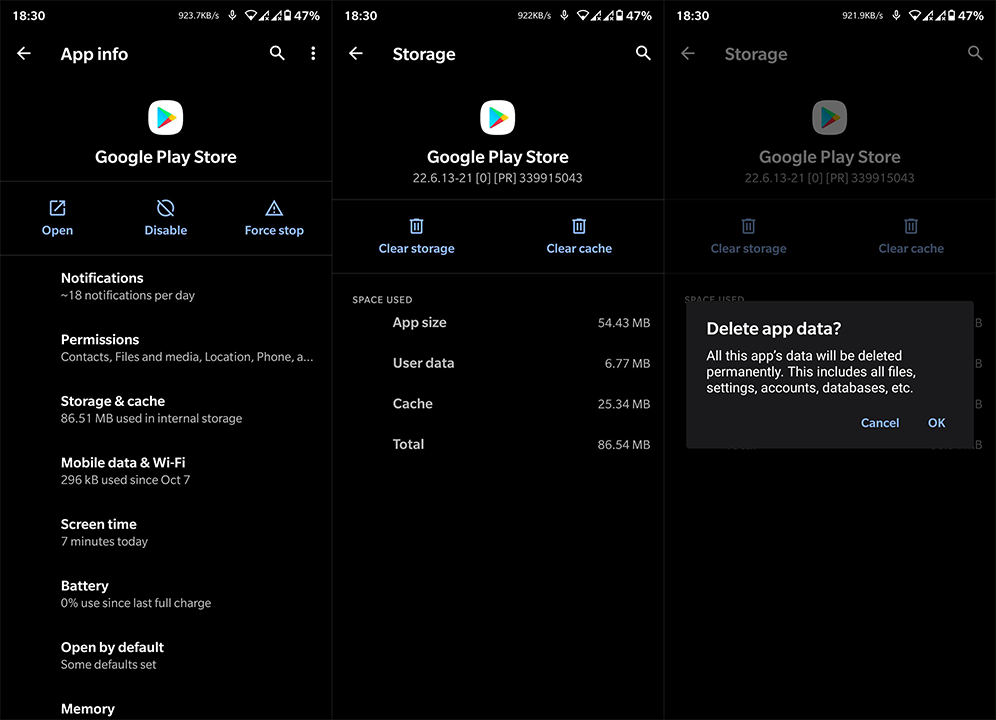
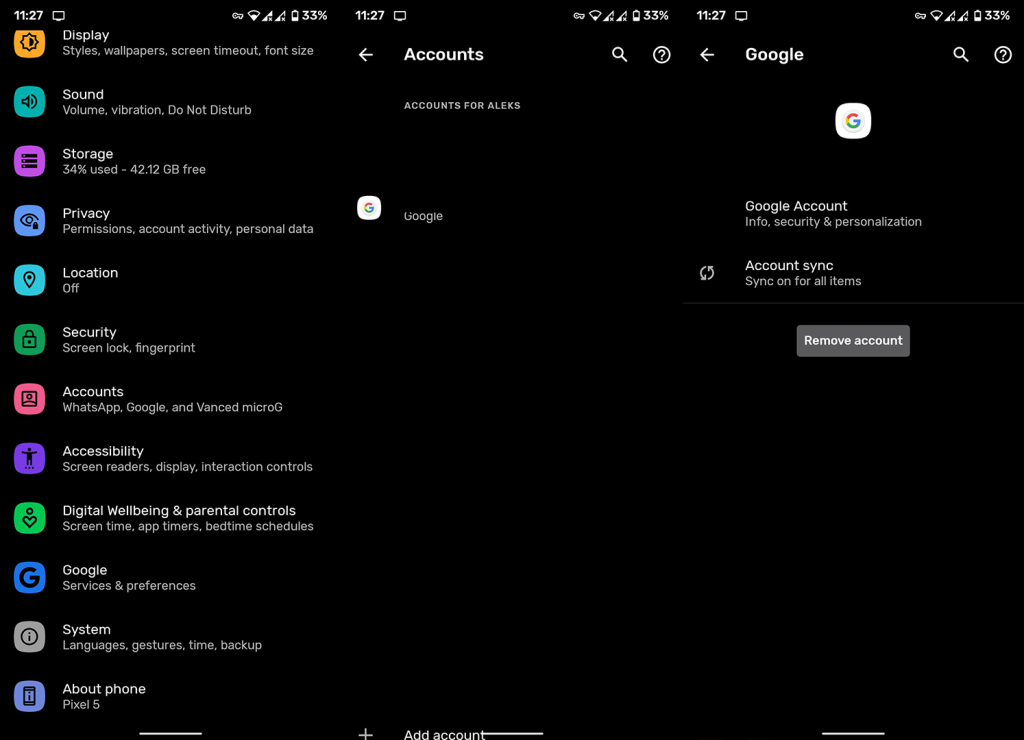
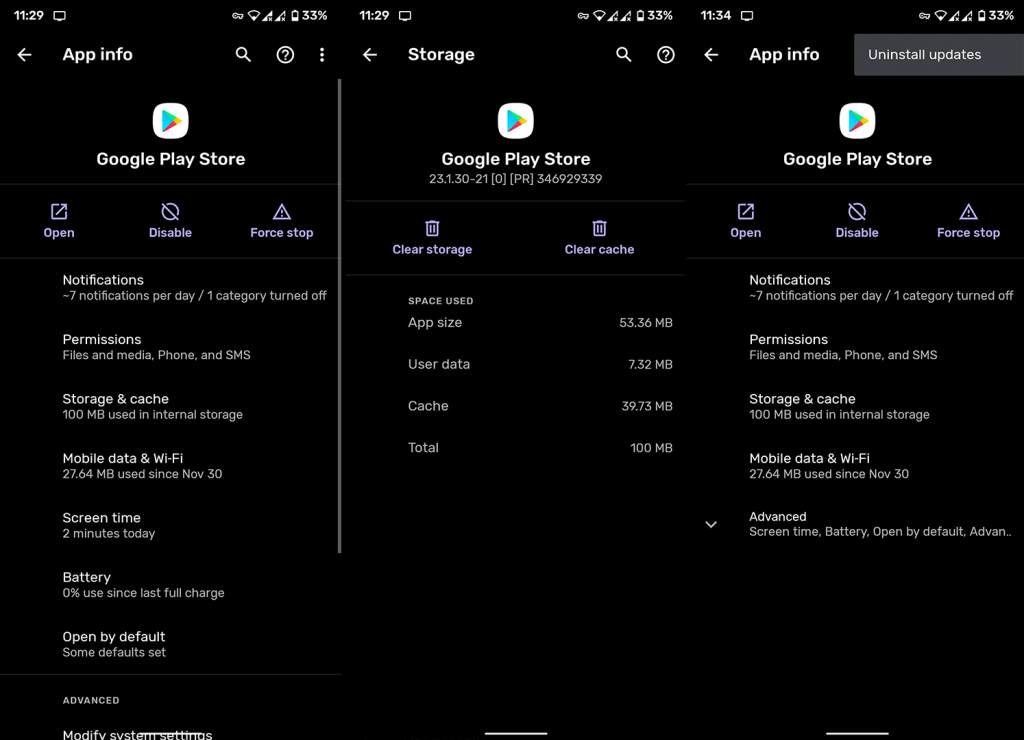


![[JAVÍTOTT] „A Windows előkészítése, ne kapcsolja ki a számítógépet” a Windows 10 rendszerben [JAVÍTOTT] „A Windows előkészítése, ne kapcsolja ki a számítógépet” a Windows 10 rendszerben](https://img2.luckytemplates.com/resources1/images2/image-6081-0408150858027.png)

![Rocket League Runtime Error javítása [lépésről lépésre] Rocket League Runtime Error javítása [lépésről lépésre]](https://img2.luckytemplates.com/resources1/images2/image-1783-0408150614929.png)



